
Peter Holmes
0
5090
70
Je li vaš Chromebook nedovoljno glasan? Čest je problem na mnogim tim prijenosnim računalima, uključujući i neke od najboljih Chromebookova koji su danas tamo, poput Asus Flip C302.
Evo kako možete riješiti problem pojačavanjem glasnoće Chromebooka izvan njegovih maksimalnih postavki.
Kako je čak i moguće povećanje volumena Chromebooka moguće?
Pitate se kako glasnoća može prijeći maksimum, zar ne? Pa, radi se o softveru.
Zvučnici mogu biti puno glasniji od onoga što čujete. Ali samo zato što mogu biti glasniji ne znači da će zadržati dobru kvalitetu zvuka. Kada tvrtka proizvodi prijenosno računalo, testira koliko glasni zvučnici mogu doći dok su i dalje besprijekorni, a ta glasnoća je postavljena kao maksimalna.
U ovom ćemo vam vodiču prikazati softverske alate koji računalu kažu da nadilazi taj volumen. To znači da ćete vjerojatno primijetiti pad kvalitete zvuka, obično u obliku izobličenja i pucanja.
Oprez: Neki zvučnici mogu se oštetiti pritiskom na maksimalnu glasnoću. Najbolje je koristiti ove alate štedljivo.
Bilješka: Nažalost, čak i ako vaš Chromebook može upotrebljavati Androidove aplikacije, najbolje Android evilajzer aplikacije 4 najbolje Android equalizer aplikacije za jačanje zvuka 4 najbolje Android equalizer aplikacije za jačanje zvuka Bilo da slušate pjesme ili podcaste na Android uređaju, trebate jedna od ovih fantastičnih aplikacija za izjednačavanje. neće imati utjecaja na Chromebook.
Kako pojačati glasnoću u pregledniku Chrome
Na Chromebooku većinu svog vremena provodite u pregledniku Chrome. Ako je glasnoća YouTube klipa ili vašeg omiljenog podcasta preniska, postoji lako proširenje koje možete pojačati pod nazivom Uši.
Uši je ekvilajzer koji radi s bilo kojom web stranicom koja je otvorena u pregledniku Google Chrome. Sve dok stranica reproducira zvuk, Uši mogu pojačati glasnoću. Iako postoje druga proširenja koja to rade, smatrao sam da je Ears najbolji jer ima lijevu traku glasnoće na lijevoj strani. Kad započnete, to će biti na unaprijed zadanoj razini vašeg računala. Kliknite i povucite prema gore kako biste pojačali glasnoću.
Što veći potegnete pojačivač glasnoće, to ćete čuti više izobličenja. Savjetovao bih da se zaustavite u trenutku kad glasovi ljudi počnu pucketati ili basovski zvukovi zvuče škrto, a ne duboko. To su dobri znakovi guranja zvučnika izvan onoga što je za njih zdravo.
Naravno, i Ears je aplikacija za izjednačavanje, tako da možete povećati i pojedine frekvencije. Ako je vaš glavni problem slušanje glasova ljudi, pokušajte povećati samo odgovarajuće frekvencije. Obično bi to bilo 80, 160 ili 320 maraka na nadzornoj ploči EQ-a.
Preuzimanje datoteka: Uši: pojačanje basa, EQ Bilo koji zvuk za Chrome (besplatno)
Kako povećati glasnoću na Chromebooku za videozapise
U slučaju da ste preuzeli film za gledanje izvanmrežne, mogućnosti vašeg povećanja glasnoće ograničene su na aplikacije koje koristite.
Zaboravite na zadani Chrome videoplayer. Morat ćete preuzeti Androidove aplikacije za Chrome 12 Android aplikacija koje trebate instalirati na Chromebook 12 Android aplikacija koje trebate instalirati na Chromebook S trgovinom Google Play koja će nam doći do vrha dolazi od nevjerojatnog broja aplikacija do Chrome OS-a. Pa što ćemo prvo instalirati? Da vidimo. , Dosad sam imao najviše uspjeha s dvije aplikacije: VLC i MX Player.
VLC: Dobro za pojačavanje i ujednačavanje, ali složeno

VLC je jedan od naših starih favorita i može reproducirati bilo koju datoteku koju bacite na njega. Jedna je od najboljih aplikacija za stolna računala dostupna za Android (i Chrome). No, opcija pojačanja zvuka malo je skrivena.
Evo kako povećati volumen bilo koje datoteke pomoću VLC-a za Android:
- Kad se videozapis reproducira, kliknite zaslon kako biste prikazali traku za reprodukciju.
- Na traci za reprodukciju kliknite Opcije (ikona s tri točke).
- Time se otvara mali crni prozor prekriven na videozapisu. Klik ekvilajzer, koja izgleda kao tri crte s nekim gumbima na njima.
- Sada ste konačno u VLC izjednačivaču i možete pojačati glasnoću. Vodoravna traka na vrhu je mjerač glasnoće, podignite je desno da biste pojačali.
- Kao i kod EQ-a, ekvilajzer možete koristiti i umjesto ukupnog pojačanja glasnoće. Za većinu filmova pokušajte prebaciti na “Uživo” unaprijed postavljeno, obično bi vam moglo biti vidljivo povećanje bez ugrožavanja zvučnika.
Preuzimanje datoteka: VLC za Android (besplatno)
MX Player: dobar za jednostavno pokretanje [više nije dostupno]
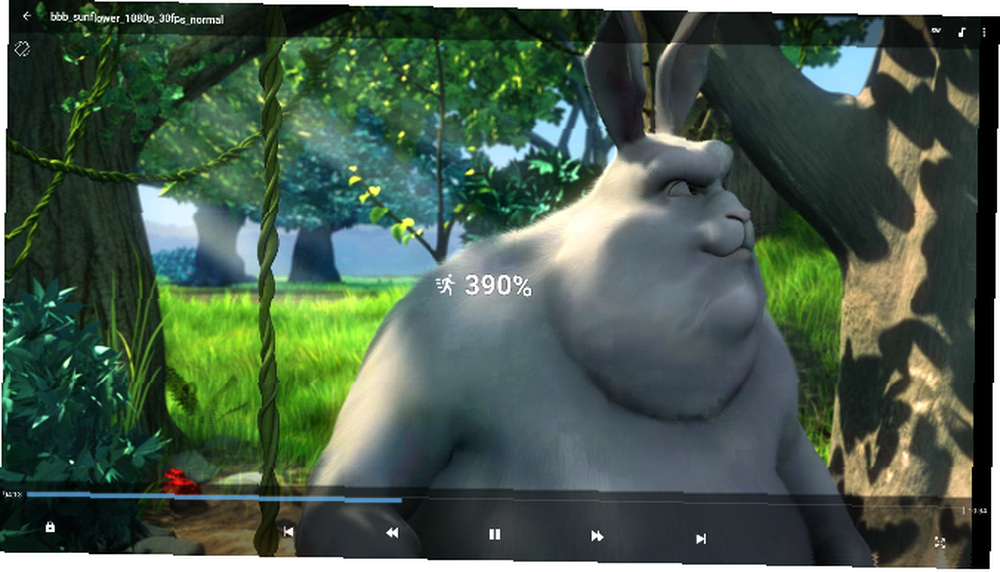
MX Player možda je najbolji all-in-one video player za Android Je li MX Player najbolji Do-It-All Movie Player za Android? Je li MX Player najbolji Do-It-All Movie Player za Android? Ako tražite solidan video player za Android, MX Player možda je najbolja ponuda. , Njegova jednostavnost u povećanju glasnoće izvan maksimuma ono je što bi većina ljudi tražila.
Pokrenite bilo koju video datoteku u MX Playeru, a kada želite pojačati glasnoću, prstom prelazite prstom prema gore i dolje na dodirnom zaslonu ili pomoću dva prsta prelazite prstom prema gore i dolje na trackpadu. MX Player može pojačati glasnoću da udvostruči vaš trenutni maksimum, tako da je posao najlakši.
Bilješka: Pojačanje glasnoće u MX Playeru omogućeno je prema zadanim postavkama. Ali u slučaju da ne uspije, idite na Izbornik> Alati> Postavke> Audio i budite sigurni Pojačanje glasnoće je označeno.
Kako povećati glasnoću na Chromebooku za glazbu
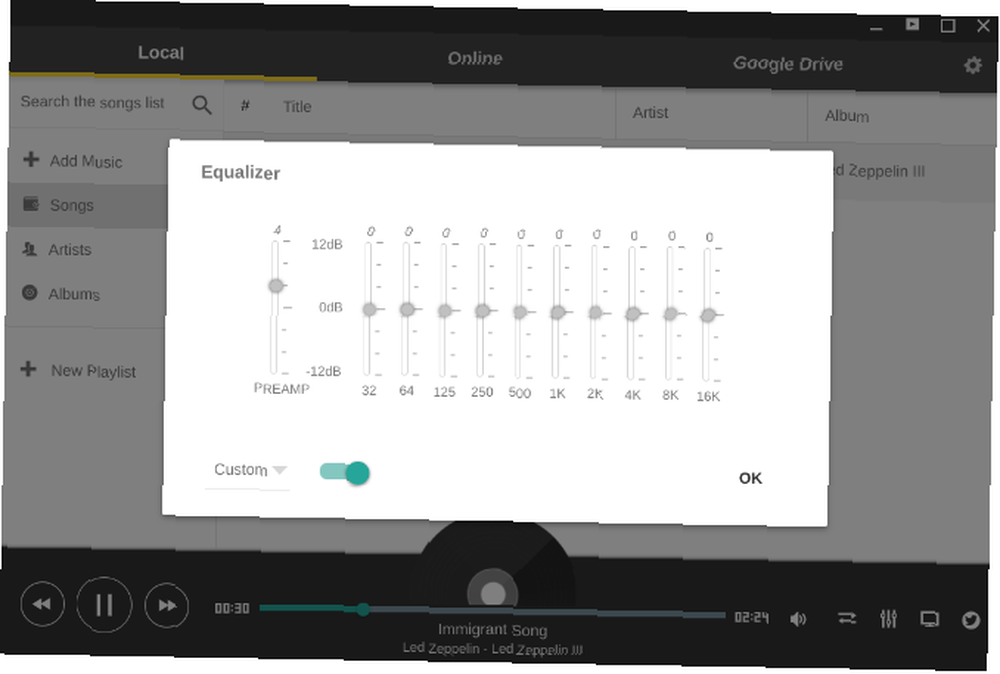
U većini slučajeva koristiti ćete internetsku uslugu za strujanje glazbe za slušanje melodija na Chromebooku. I u tom slučaju možete uvijek povećati glasnoću gore spomenutim nastavkom Ears.
Ali ako više volite izvanmrežnu glazbu ili nemate izbora (primjerice, kad ste u avionu i trebate uključiti slušalice), postoje aplikacije koje vam mogu pomoći.
Za izvanmrežne korisnike desktop računala Chromebook preporučujemo da preuzmu Uživajte u Music Playeru za sve vaše glazbene potrebe. A Enjoy dolazi s vlastitim ekvilajzerom s ugrađenim pojačanjem glasnoće.
- Kliknite gumb za izjednačavanje.
- Uključite ga klikom na preklopnicu (trebala bi postati plava).
- Kliknite i povucite gumb za pretpojačanje više da biste povećali glasnoću.
Preuzimanje datoteka: Uživajte u Music Playeru za Chrome (besplatno)
Nabavite Bluetooth zvučnik za svoj Chromebook
Sve ove metode umjetno će povećati glasnoću vašeg Chromebooka izvan maksimuma, ali kao što sam rekao na početku, koristite ih rijetko. Prekomjerna upotreba umjetnog pojačanja može oštetiti vaše zvučnike.
Ako je glasnoća vašeg Chromebooka zaista mala i često ga koristite za medije, bolje je uzeti ugrađene dobre i povoljne Bluetooth zvučnike.
A za dodatnu pomoć u vezi s Chromebookom, provjerite i označite ovaj sjajni preglednik za prečace na tipkovnici Chromebooka. Cheat Sheet Chrome OS-a: Svaka prečica Chromebookove prečice Chrome Cheat Sheet: Svaka prečica na tipkovnici Chromebooka Naš mega lista tipkovnih prečaca Chromebooka pomoći će vam da zasvijetlite kroz svakodnevne zadatke. .











